Win10系统备份方法
Windows系统安装好后,备份一下是很有必要的,因为这样如果后续电脑系统出现了难以解决的系统问题时,我们可以及时换还原系统进行恢复。相信在座的有部分小伙伴们还没有过备份系统的经验,对此小编整理了Win10系统备份的完整方法,此外,文章最后还附有Win10使用文件历史记录进行备份/还原的方法哦。
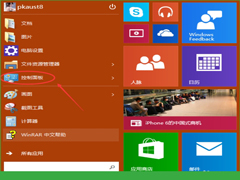
更新日期:2024-12-26
来源:纯净版系统
大家好,你们知道惠普笔记本Win10备份系统怎么操作吗?如果系统文件被破坏或者丢了,就可能把我们的重要数据和程序也弄丢。所以,备份系统超级重要,它能帮我们在系统崩溃的时候快速恢复。现在让我来跟大家说说惠普笔记本Win10电脑备份系统的具体操作步骤吧!
惠普笔记本Win10备份系统操作 方法:
1. 点击开始菜单,找到“设置”进入。
2. 找到“更新和安全”,点击进入设置界面。
3. 进入“更新和安全”界面后,切换到“备份”选项卡,点击“转到‘备份和还原(Windows7)”按钮。
4. 点击“备份”栏目中的“设置备份”按钮。
5. 此时将打开“设置备份”窗口,在此选择“保存备份的位置”,建议将备份文件保存到外部存储设备中,选择要备份文件的磁盘,点击“下一步”按钮。
6. 显示“备份的内容”选择界面,在此按默认选择(“请Windows选择(推荐)”)项,点击“下一步”按钮。
7. 确认一下所设备的备份选项,正确无误后点击“保存设置并进行备份”按钮。
8. 自动返回“备份和还原”界面,同时进入“系统备份”操作,最后耐心等待整个备份操作的完成即可。
以上就是系统之家小编为你带来的关于“惠普笔记本Win10备份系统怎么操作?惠普笔记本Win10备份系统方法”的全部内容了,希望可以解决你的问题,感谢您的阅读,更多精彩内容请关注系统之家官网。
Win10系统备份方法
Windows系统安装好后,备份一下是很有必要的,因为这样如果后续电脑系统出现了难以解决的系统问题时,我们可以及时换还原系统进行恢复。相信在座的有部分小伙伴们还没有过备份系统的经验,对此小编整理了Win10系统备份的完整方法,此外,文章最后还附有Win10使用文件历史记录进行备份/还原的方法哦。
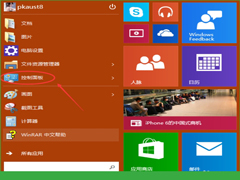
win10正式版系统怎么备份还原?超详细图文教程
用win10正式版的朋友都知道怎么进行系统备份还原吗,有空的话可以来研究看看。以后需要用的话就能马上上手,不用求爷爷告奶奶找别人帮忙。

Win10专业版怎么备份系统?Win10专业版备份系统的方法
Win10专业版系统电脑用户当电脑系统出现问题的时候,不是一般方法能解决掉,使用还原系统得操作,才能彻底解决的电脑系统的故障了,之前的系统里有重要文件,那么我们就得先备份了,Win10专业版怎么备份系统?跟着小编一起学习一下Win10专业版备份系统的

Win10一键备份系统怎么操作?电脑一键备份系统步骤
系统备份是一个非常好用非常实用的功能,每当我进行升级系统或是对电脑有一些重大的改动的时候就需要对系统进行备份,这样就保证了系统数据的安全。有一个问题就是用户不知道怎么进行系统备份,一起来看看吧。

Win10如何备份系统盘?Win10备份系统操作步骤
大家要知道Win10系统是自带系统备份还原功能的,想保险一些的话还是进行一下备份吧,以备不时之需。往后要是电脑系统出现一些故障问题,那么朋友们就可以使用备份还原功能来进行恢复。今天系统之家小编就教大家具体的操作步骤,Win10备份系统还是比较简单的。

惠普笔记本一键重装Win10系统教程图解
用户通过一键重装Win10系统,就能快速解决Win10系统中出现的崩溃、性能下降等常见问题,且操作起来非常简单。使用惠普笔记本电脑的用户不知道如何操作,才能实现Win10系统的一键重装,那么下面系统之家小编就给大家介绍惠普笔记本电脑如何一键重装Win10系统,帮助大家轻松完成重装系统的操作。
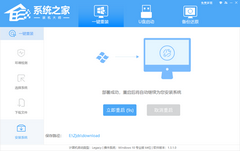
惠普战X2023锐龙版笔记本一键重装Win10系统教程图解
惠普战X2023锐龙版笔记本是深受广大用户喜欢的高性能笔记本电脑,然而,随着时间的推移,笔记本电脑的性能可能会下降,系统也会出现一些问题。为了解决这些问题,重装操作系统是一个值得考虑的方法。以下系统之家小编介绍如何使用一键重装的方式将Win10系统重新安装到惠普战X2023锐龙版笔记本上,让大家的笔记本电脑焕然一新。
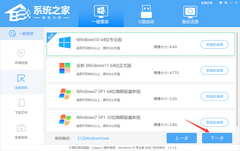
惠普笔记本重装系统Win10详细步骤和方法
惠普的笔记本电脑性能很好,用起来也很方便。不过,用久了之后可能会变慢或者出点小问题。这时候你可以考虑重新安装系统,下面我来教你怎样在惠普笔记本上重装Win10系统。

惠普电脑win10企业版系统下载与安装教程
惠普笔记本电脑win10企业版系统如何下载安装呢?惠普笔记本安装win10系统比较简单,安装win10企业版系统就有点复杂了.对此,我给大家整理了惠普电脑win10企业版系统下载与安装教程.

Win10惠普笔记本屏幕闪屏怎么办?
不小小伙伴在使用电脑的时候都会碰到电脑屏幕闪屏的现象,那么Win10惠普笔记本电脑遇到闪屏的时候应该怎么办呢?下面就一起来看看小编是怎么去解决这个问题的吧。
